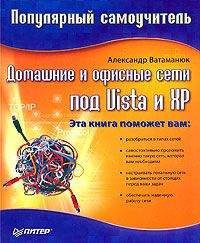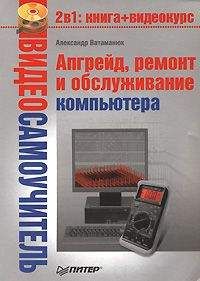• LAN – данная область параметров отвечает за конфигурирование точки доступа в плане настройки IP-адреса, маски подсети, шлюза и DHCP-клиента и включает в себя следующие параметры.
– IP Address (IP-адрес) – параметр содержит текущий IP-адрес, используемый точкой доступа, по умолчанию это 192.168.0.50, и его изменение заблокировано. Если по какой-то причине этот адрес использовать в сети не рекомендуется (например, с целью безопасности), то можно установить флажок напротив параметра IP Address (IP-адрес) и ввести новое значение.
– Subnet Mask (Маска подсети) – данный параметр работает в паре с IP Address (IP-адрес) и отвечает за маску подсети. При изменении IP-адреса поле Subnet Mask (Маска подсети) становится активным и в него можно ввести требуемую маску подсети. При этом маска сети вычисляется автоматически в зависимости от введенного IP-адреса.
– Gateway (Шлюз) – параметр содержит IP-адрес шлюза, который, например, может использоваться для подключения к интернет-шлюзу, любому другому маршрутизатору или точке доступа. Для его активации следует установить соответствующий флажок и ввести в поле ввода данных нужный адрес.
– DHCP Client (DHCP-клиент) – если планируется использовать статический IP-адрес, то необходимо установить данный флажок и в ставшем после этого активным поле выбрать позицию Disable (Отключено). При этом автоматически отключаются параметры IP Address (IP-адрес) и Subnet Mask (Маска подсети). Если в сети установлен DHCP-сервер и точке доступа назначается автоматическая адресация, то необходимо установить значение Enable (Разрешено).
• Telnet – данная область содержит параметры, отвечающие за настройку параметров точки доступа с использованием системной утилиты telnet.
– Telnet Support (Поддержка telnet) – параметр может принимать всего два значения: Enable (Разрешено) и Disable (Запрещено). В зависимости от этого можно или нельзя использовать утилиту telnet для конфигурирования устройства.[21] По умолчанию выбрано значение Enable (Разрешено).
– Telnet Timeout (Задержка отключения telnet) – в целях безопасности, если при использовании программы возникают значительные перерывы, то можно отключить точку доступа от программы. Чтобы задействовать этот механизм, достаточно установить соответствующий флажок и ввести в поле промежуток времени, через который нужно отключиться. По умолчанию данный интервал составляет три минуты. На практике оптимально использовать десять минут.
Вкладка Wireless
Вкладку Wireless (Беспроводная сеть) (рис. 15.14) используют для настройки таких основных параметров беспроводной сети, как SSID, канал передачи данных, скорость передачи данных и др.
Рис. 15.14. Содержимое вкладки Wireless (Беспроводная сеть)
На данной вкладке имеется область Wireless setting (Настройка беспроводной сети), содержащая основные параметры, коренным образом влияющие на организацию работы сети.
• SSID – в данном поле описывается уникальный идентификатор сети, выступающий в качестве связующего звена всех участвующих в работе сети беспроводных устройств. По умолчанию для точки доступа D-Link DWL-2100 АР установлено значение default. Естественно, как минимум в целях безопасности данный идентификатор стоит изменить на что-то более уникальное (в рассматриваемом примере это nemec_network).
• Channel (Канал передачи данных) – данное поле отвечает за номер канала, который будет использоваться для передачи данных в сети. По умолчанию выбирается шестой канал, хотя это фактически не несет никакой практической нагрузки. При использовании поля Auto Channel Scan (Автоматическое сканирование каналов) данный канал выбирает автоматически сама точка доступа, и сведения об этом сообщаются каждому беспроводному устройству сети, что заставляет их менять канал передачи данных автоматически. На практике выбирают канал, который не используется другими точками доступа, с целью уменьшения взаимных помех.
• SSID Broadcast (Транслирование SSID) – играет достаточно важную роль в организации безопасной передачи данных в сети. По умолчанию точка доступа радиовещает SSID всем радиоустройствам в радиусе ее действия, что, естественно, делает защиту сети более сильной. Для максимальной безопасности от посягательств извне рекомендуется отключить вещание SSID. В любом случае пользователям, законно подключившим свои компьютеры к сети, данный идентификатор все равно сообщается.
• 11g only (Только 11g-устройства) – так как в работе сети не обязательно участвуют устройства единого стандарта, это следует учитывать. Если планируется использовать устройства любого совместимого типа, то, естественно, в данном поле следует задать значение Disable (Запрещено). Если все устройства, например, поддерживают стандарт IEEE 802.11g, то в данном поле можно установить значение Enable (Разрешено).
Примечание
Кстати, используя значения данного поля, можно достичь дополнительной защищенности сети, исключая нежелательные возможные подключения с помощью устройств другого стандарта. Правда, при этом нужно обеспечить использование устройств, обязательно поддерживающих стандарт IEEE 802.11g.
• Super G (Режим «Супер G») – каждая точка доступа имеет свои технические особенности, тем или иным образом отличающие ее от множества устройств подобного типа. Особенность точки доступа D-Link DWL-2100 АР – наличие механизма передачи данных, при котором достигается удвоенная скорость передачи информации, составляющая 108 Мбит/с.
В данном поле можно установить четыре значения: Disable (Запрещено), Super G without Turbo (Режим «Супер G» без дополнительного ускорения), Super G with Static Turbo (Режим «Супер G» со статическим ускорением) и Super G with Dynamic Turbo (Режим «Супер G» с динамическим ускорением). Экспериментировать с данными режимами (кроме режима Disable (Запрещено)) нужно очень осторожно, так как точка доступа может повести себя непредсказуемо. Обязательное условие использования данного режима в сети – его практическая поддержка всеми устройствами сети.
• Radio Wave (Радиоволны) – данный режим фактически используют для включения и отключения радиоустройства.
• Data Rate (Скорость данных) – в данном поле указывается, с какой скоростью будут передаваться данные в сети, если только параметр Super G (Режим «Супер G») имеет значение Disable (Запрещено). Доступны значения Auto, 1, 2, 5, 6, 9, 11,12, 18, 24, 36, 48 и 54 Мбит/с. По умолчанию установлено значение Auto, и это правильно, так как скорость передачи данных может автоматически изменяться в зависимости от условий среды.
• Beacon Interval (Интервал сигналов) – параметр отвечает за частоту отсылки пакетов, призванных синхронизировать устройства сети. По умолчанию установлено значение 100, чего вполне достаточно для поставленной задачи. Если наблюдаются сбои в работе устройств или качество сигнала оставляет желать лучшего, то данный показатель можно уменьшать до 20, и наоборот, если сеть работает устойчиво, то частоту отсылки таких пакетов можно сократить, повысив интервал вплоть до 1000. При этом не стоит забывать, что чрезмерное уменьшение интервала отсылки пакетов синхронизации приводит к увеличению трафика сети и, как следствие, к уменьшению скорости передачи полезной информации.
• DTIM – параметр отвечает за количество отсылаемых пакетов подтверждения о том, когда будет доступно следующее окно для передачи данных. Данные пакеты отсылаются всем клиентам сети, чтобы они знали, когда можно начинать вещание. Доступные значения – от 1 до 255, по умолчанию установлено значение 1.
• Fragment Length (Объем пакетов данных) – данный параметр описывает максимальный размер пакета данных, при достижении которого информация разбивается на более мелкие пакеты. По умолчанию, чтобы максимально увеличить пропускную способность сети, установлено значение 2346, которое при необходимости можно уменьшать до 256.
• RTS Length (Объем пакета RTS) – RTS-пакеты служат для отсылки коротких сообщений в сеть о том, что один из компьютеров хочет передать данные другому. При этом в пакете сообщается информация об отправителе и получателе, а также любые другие сведения, востребованные на данный момент. По умолчанию размер RTS-пакета составляет 2346 бит, но может быть уменьшен вплоть до 256 бит.
• Тх Power (Мощность сигнала) – данный параметр описывает показатель мощности, с которой передатчик данного устройства пересылает данные. В это поле можно устанавливать значения Full (Полная мощность), Half (Половина мощности), Quarter (Четверть мощности), Eighth (Восьмая часть мощности) и Min (Минимальная мощность). Для переносных устройств потребляемая мощность играет достаточно важную роль, поэтому если сеть имеет небольшой диаметр, то очень разумно будет уменьшить мощность передатчика до уровня, необходимого для досягаемости всех устройств сети. Кроме того, с помощью регулировки мощности сигнала можно обеспечить дополнительный уровень безопасности сети, отсекая возможных удаленных клиентов.
• Auto Channel Scan (Автоматическое сканирование каналов) – очень полезный параметр, отвечающий за использование механизма автоматического сканирования частотного диапазона с целью выявления наименее зашумленного канала. Доступны два значения: Enable (Разрешить) и Disable (Запретить). По понятным причинам очень рекомендуется использовать первое из них.